钉钉怎么导出出差审批数据
1、打开钉钉,进入钉钉管理后台,找到【审批】选项
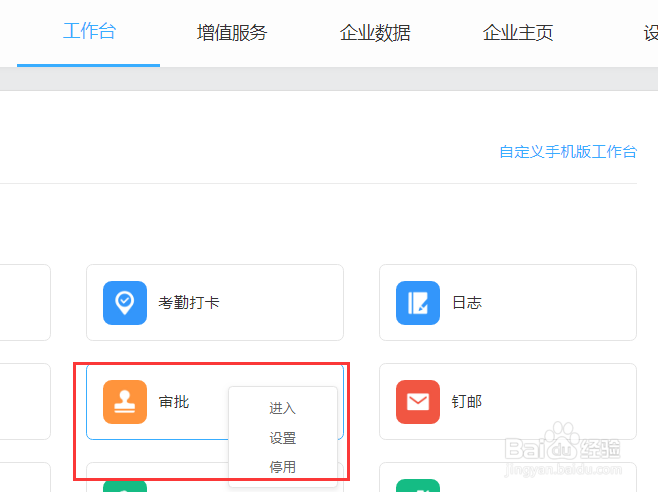
2、在选项卡左侧找到【数据导出】点击进入

3、选择审批数据类型为出差,选择数据周期,并确认

4、点击查询后,可点击导出

5、切换到数据导出记录选项,可看到导出的数据内容,点击【下载】完成
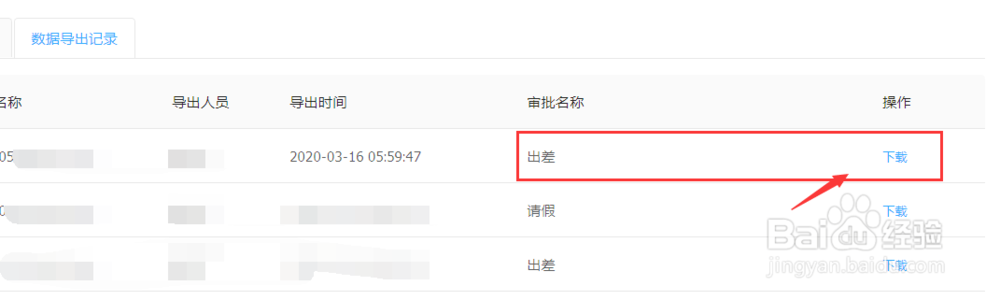
6、总结:
1.打开钉钉,进入钉钉管理后台,找到【审批】选项;
2.在选项卡左侧找到【数据导出】点击进入;
3.选择审批数据类型为出差,选择数据周期,并确认;
4.点击查询后,可点击导出;
5.切换到数据导出记录选项,可看到导出的数据内容,点击【下载】完成。
声明:本网站引用、摘录或转载内容仅供网站访问者交流或参考,不代表本站立场,如存在版权或非法内容,请联系站长删除,联系邮箱:site.kefu@qq.com。
阅读量:164
阅读量:33
阅读量:47
阅读量:108
阅读量:67